Как да промените настройките по подразбиране за Google акаунт

Ползвате многобройни Google акаунти на Android и PC и не знаете как да промените основния Google акаунт? Прочетете, за да научите секретните стъпки.
2020 г. беше наистина странна година за повечето производители на смартфони, но това е още повече за Google. Компанията трябваше да пусне своя Pixel 4a на Google I/O '20, но впоследствие това беше отложено, след като събитието беше отменено.
Тогава видяхме, че Pixel 5 и Pixel 4a 5G бяха обявени едновременно. Но по някаква причина Pixel 5 стана достъпен преди 4a 5G да бъде наличен. Едно нещо, което не е спряло, са актуализациите на софтуера. Google запази обещанието си да пуска ежемесечни актуализации за сигурност, като някои от тях включват „спадане на функции“.
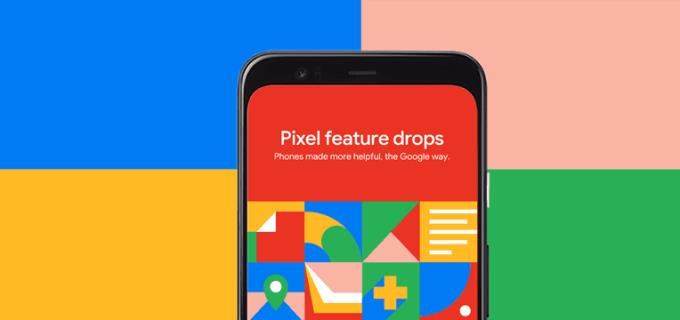
Ако сте нов в семейството телефони на Google Pixel, тези „спадове на функции“ може да ��вучат малко странно. Измина около година, откакто Google представи първия спад на функциите и компанията ги пуска на тримесечна база.
Идеята на тези спадове на функции е да пуснат нови софтуерни функции и подобрения, без да чакате основната „точкова“ версия. Вместо да разчита на основна версия за нови функции, Google не само въвежда функции в най-новите телефони, но и се фокусира повече върху по-старите устройства.
Например, първият спад на функциите въведе възможността за създаване на портретен ефект в снимки, дори ако не сте направили снимката в портретен режим. Можете просто да стартирате Google Photos, да направите и запазите корекциите и да се насладите на предимствата.
За най-новата актуализация на софтуера Google донесе със себе си очакваната актуализация за сигурност през декември . Това включва общо 14 корекции за уязвимости на Framework, 17 корекции за уязвимости на Media Framework и почти 30 корекции за системни уязвимости, заедно с други. Ето защо е толкова важно да поддържате телефона си актуализиран редовно. Редовно се откриват нови уязвимости и Google пуска тези месечни актуализации, за да коригира всички уязвимости, като поддържа телефоните ви защитени.
Ако притежавате Pixel 5, 4a 5G или 4a, тогава има три нови функции, от които да се възползвате. Първият, Adaptive Sound , автоматично ще регулира качеството на звука на вашия високоговорител. Това не работи за всички приложения при стартиране, но ще работи с „определени приложения“, за да гарантира, че можете да чуете всичко, независимо от околния звук.
Адаптивната батерия е ключова функция за всички устройства Pixel, но е актуализирана отново за Pixel 4a 5G и Pixel 5. Това интелигентно определя кога е вероятно батерията ви да достигне 0% и автоматично ще започне да пести повече енергия, ако има шанс няма да намерите зарядно навреме.
И накрая, Adaptive Connectivity автоматично ще превключва между 4G / LTE и 5G мрежи, въз основа на приложението, което използвате. Вашият Pixel ще използва 4G или LTE, когато сърфирате в мрежата или просто изпращате текстови съобщения. Но той ще премине към 5G, ако случайно гледате някои филми или изтегляте по-големи файлове. Важно е да се отбележи, че не всички оператори ще поддържат тази функция и може да отнеме известно време, докато любимите ви приложения бъдат актуализирани с поддръжка.
Въпреки че тези функции Drops са чудесни за въвеждане на функции на нови устройства, Google има нов фокус върху поддържането на по-старите ви устройства актуални. Актуализацията на софтуера през декември добавя няколко ключови функции, които пристигат за устройства Pixel, пуснати преди 2020 г.
Като начало на нещата е Extreme Battery Saver, който първоначално беше достъпен само за по-нови устройства. Сега, ако притежавате Pixel 3 или по-нова версия, Extreme Battery Saver ще изключи още повече функции, ще постави на пауза повечето от приложенията ви и дори ще забави процесорната мощност. Всички те имат за цел да гарантират, че телефонът ви остава включен, докато не стигнете до зарядно устройство.
Hold for Me е друга фантастична функция, която го прави така, че да не се налага да седите на телефона завинаги, ако случайно бъдете поставени на изчакване. Когато е активиран, Google Асистент изчаква на линията вместо вас и след това ви уведомява, когато действително лице е от другия край на линията.
Google Photos е от ключово значение за всяко устройство Pixel, тъй като е най-добрият начин да управлявате и редактирате снимките си в движение. Има нов раздел за машинно обучение, който е съобразен с всяка снимка, която редактирате. Тази нова актуализация предлага предложения, които да ви помогнат да направите правилните промени, за да създадете спираща дъха снимка без нужда от DSLR.
Ако сте нов в Pixel 5 и искате ръчно да проверите за актуализация, това е доста лесен процес. През повечето време ще получавате известие, когато е налична актуализация. Но ако Google пуска актуализация на вълни, може да се наложи да опитате да „принудите“ актуализацията.
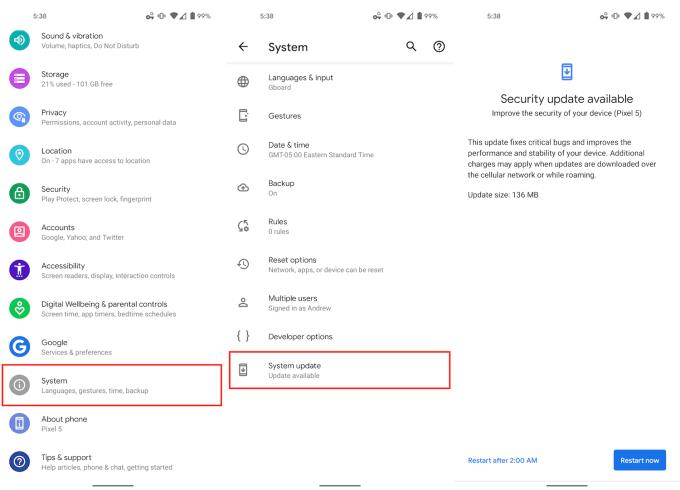
Отворете приложението Настройки на вашия Pixel 5.
Превъртете надолу и докоснете Система .
Докоснете Разширени, за да разширите менюто.
Изберете Актуализация на системата .
Докоснете Проверка за актуализация .
Може да отнеме няколко пъти, за да се появи актуализацията на вашия Pixel 5. Google се опитва да направи тези актуализации достъпни за собствениците на Pixel веднага след като бъдат пуснати. Въпреки това, сървърите могат да се архивират от време на време, което завършва с по-дълги времена на изчакване.
Ползвате многобройни Google акаунти на Android и PC и не знаете как да промените основния Google акаунт? Прочетете, за да научите секретните стъпки.
Променете търсещата машина по подразбиране в Opera за Android и се насладете на предпочитаните си опции. Открийте най-бързия начин. Променете търсещата машина, която браузърът Opera за Android използва, с тези лесни стъпки.
Научете как да изключите Google Assistant стъпка по стъпка, за да се чувствате по-малко шпионирани и да възстановите контрола върху вашето устройство.
Научете как да управлявате популярните търсения в Google и да подобрите личната си продуктивност с нашите лесни за следване инструкции.
Ако изпитвате проблеми с вашите видео емисии, докато използвате Google Hangouts, тогава трябва да следвате някои от стъпките за отстраняване на неизправности от това ръководство.
Загубен съм без моите списъци - и моите календари. Google Календар спаси живота ми повече пъти, отколкото мога да преброя. Добавям абсолютно всичко там:
Google Photos направи своя дебют през май 2015 г. Оттогава се наслаждавате на безплатно неограничено съхранение на снимки и видео. Вероятно сте мислили, че това е безплатно
Активирайте възможността за бързо отмяна на изпратено съобщение в Gmail с тази рядко известна функция.
Използвайте тези страхотни съвети, когато използвате Google Slides за следващата си презентация.
Сканирайте и запазвайте документи директно в Google Drive, без да инсталирате приложение на трета страна на устройството си с Android. Освен това редактирайте вашите сканирани документи и ги превърнете в PDF, без да напускате Диск.
Как да свържете вашия имейл клиент на Microsoft Outlook 2016 с вашия акаунт в Google Gmail.
Outlook може да е начинът да отидете на Android, но не винаги е най-доброто изживяване. Така че, моля, следвайте, докато обяснявам как можете да направите точно това за по-интуитивно изживяване с Android.
Научете как да поставите музикалната си библиотека в средата на Google Play.
Имате проблеми да разберете как да зачеркнете текст с ред в Google Документи? Този урок ще ви покаже.
Днес ще ви покажа как можете да поемете контрола върху поверителността си и да изчистите хронологията на търсенето в Bing и историята на Microsoft Edge.
2021 г. официално е в ход и Google губи малко време да предоставя първата си актуализация за сигурност за годината до собствениците на Pixel. Компанията пусна
Научете как да използвате и управлявате помощната програма Google Sync с тези инструкции.
Направете изживяването си с водене на бележки много по-добро, като синхронизирате Google Assistant с Keep. Ето стъпките, които трябва да следвате.
Ако не получавате имейлите си, може да има различни възможни решения за тяхното коригиране. Ето някои методи, които можете да опитате.
Въпреки че в началото играеше на догонване с такива като Zoom и Microsoft Teams, Google Meet спечели много място през последните няколко месеца. Решението на Google да интегрира Me…
След като руутнете телефона си с Android, имате пълен достъп до системата и можете да стартирате много видове приложения, които изискват root достъп.
Бутоните на вашия телефон с Android не са само за регулиране на силата на звука или събуждане на екрана. С няколко прости настройки те могат да се превърнат в преки пътища за бързо заснемане на снимки, прескачане на песни, стартиране на приложения или дори активиране на функции за спешни случаи.
Ако сте забравили лаптопа си на работа и имате спешен доклад, който да изпратите на шефа си, какво трябва да направите? Да използвате смартфона си. Още по-сложно е да превърнете телефона си в компютър, за да вършите много задачи едновременно по-лесно.
Android 16 има джаджи за заключен екран, с които можете да променяте заключения екран по ваш избор, което го прави много по-полезен.
Режимът „Картина в картината“ на Android ще ви помогне да свиете видеото и да го гледате в режим „картина в картината“, гледайки видеото в друг интерфейс, за да можете да правите други неща.
Редактирането на видеоклипове на Android ще стане лесно благодарение на най-добрите приложения и софтуер за редактиране на видео, които изброяваме в тази статия. Уверете се, че ще имате красиви, вълшебни и стилни снимки, които да споделяте с приятели във Facebook или Instagram.
Android Debug Bridge (ADB) е мощен и универсален инструмент, който ви позволява да правите много неща, като например намиране на лог файлове, инсталиране и деинсталиране на приложения, прехвърляне на файлове, root и флаш персонализирани ROM-ове, както и създаване на резервни копия на устройства.
С приложения с автоматично щракване. Няма да се налага да правите много, когато играете игри, използвате приложения или задачи, налични на устройството.
Въпреки че няма магическо решение, малки промени в начина, по който зареждате, използвате и съхранявате устройството си, могат да окажат голямо влияние върху забавянето на износването на батерията.
Телефонът, който много хора обичат в момента, е OnePlus 13, защото освен превъзходен хардуер, той притежава и функция, която съществува от десетилетия: инфрачервеният сензор (IR Blaster).


























